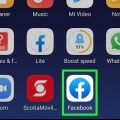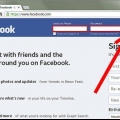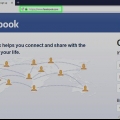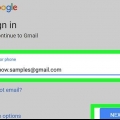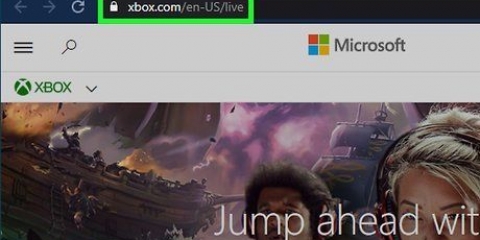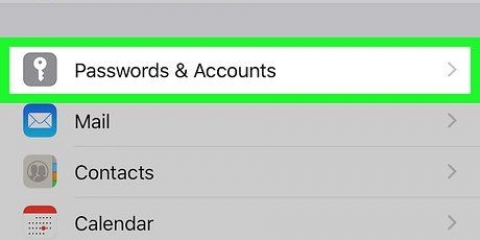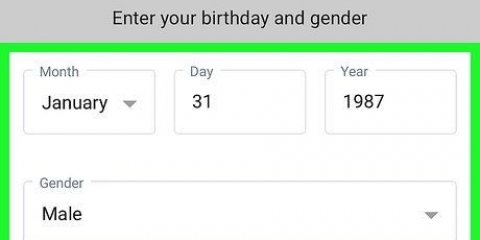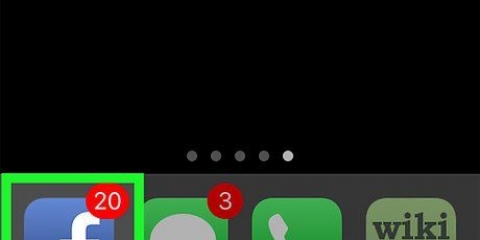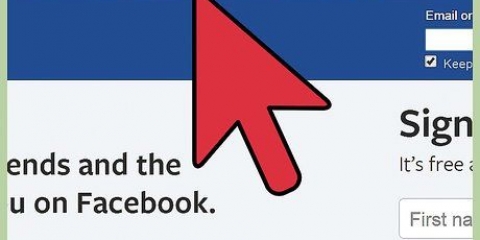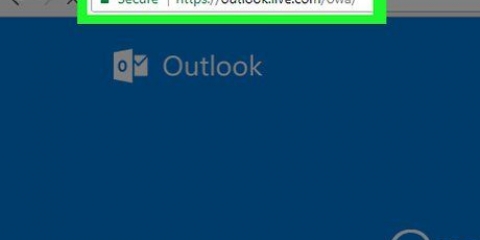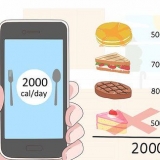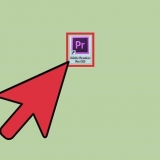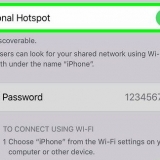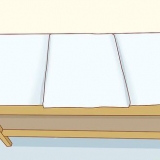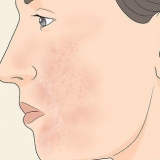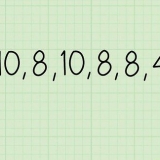Não há opção `Outro` ou `Prefiro não dizer`, mas você pode exibir posteriormente o sexo escolhido em seu perfil, se desejar. Se você for solicitado a inserir um código de verificação, abra o endereço de e-mail usado para criar sua conta do Facebook e insira o código no assunto do e-mail que você recebeu do Facebook em resposta à pergunta do Facebook.
Se você ainda não estiver logado no Facebook, pule a etapa `Digite seu nome e sobrenome`. 










Criar uma nova conta do facebook
Este artigo do wikiHow mostra como criar uma nova conta no Facebook após excluir seu perfil antigo. Você pode fazer isso no seu computador, mas também com uma das versões do Facebook para seu celular. Se você quiser usar o endereço de e-mail usado para sua conta antiga do Facebook para sua nova conta, você precisa excluir sua conta e primeiro tem que esperar até que sua conta seja completamente excluída antes de criar uma nova.
Degraus
Método 1 de 2: Em um celular

1. Abrir Facebook. Toque no ícone do Facebook. Você pode reconhecer o ícone do aplicativo do Facebook por uma caixa azul escura com um branco f em cima. Se você já estiver logado, seu fluxo de notícias será aberto automaticamente.
- Se você já estiver logado no Facebook, pule a etapa `Toque em Inscrever-se no Facebook`.

2. Toque em☰. Você pode encontrar este botão no canto inferior esquerdo (iPhone) ou no canto superior direito da tela.

3. Role para baixo e toque emSair. Você encontrará esta opção na parte inferior do menu.

4. Toque emRegistro. Você encontrará esta opção no canto inferior esquerdo da tela.

5. Toque emComeçar. Este é um botão azul no meio da janela pop-up.

6. Digite um endereço de e-mail. Toque no campo de texto `Digite seu endereço de e-mail` e digite o endereço de e-mail que deseja usar.

7. Toque emPara prosseguir. Você encontrará isso no campo de texto do seu endereço de e-mail.

8. Digite seu nome e sobrenome. Toque no campo para o seu "Nome", digite seu primeiro nome, toque no campo "Sobrenome" e digite seu sobrenome.

9. Toque emPara prosseguir.

10. Crie uma senha. Toque no campo de texto `Senha` e digite a senha que deseja usar.

11. Toque emPara prosseguir.

12. Digite seu aniversário. Escolha o mês, dia e ano do seu nascimento para registrar seu aniversário.

13. Toque emPara prosseguir.

14. Escolha um gênero. Escolha `Mulher` ou `Homem`. Este é o último passo na criação do seu perfil; depois de indicar seu gênero, seu perfil será criado.
Método 2 de 2: Em um computador

1. Abrir Facebook. Vamos para https://www.o Facebook.com/. Se você já estiver logado, seu fluxo de notícias será aberto automaticamente.

2. Clique em
. É um pequeno triângulo à direita da barra azul escura na parte superior da página do Facebook. Clicar nele abrirá um menu suspenso.
3. Clique emSair. Você encontrará esta opção na parte inferior do menu suspenso. Você será desconectado da sua conta do Facebook em pouco tempo.

4. Digite seu nome e sobrenome. Digite seu primeiro nome no campo de texto "Nome" na seção "Registrar" da página e, em seguida, digite seu sobrenome no campo "Sobrenome" na mesma seção.

5. Adicione seu endereço de e-mail. Digite um endereço de e-mail ativo ao qual você tenha acesso no campo "Número de celular ou e-mail" e digite o endereço no campo "Redigitar e-mail" que aparece abaixo.

6. preencha uma senha. Toque no campo de texto `Senha` e digite a senha que deseja usar.

7. Digite seu aniversário. Clique no menu suspenso do mês e escolha o mês em que você nasceu. Repita esta etapa para as caixas suspensas do dia em que você nasceu e seu ano de nascimento.

8. Escolha um gênero. Clique na caixa `Masculino` ou `Feminino` perto da parte inferior da seção `Registrar`.
O Facebook não tem uma caixa `Outro` no momento, mas você pode remover o gênero escolhido do seu perfil mais tarde, se quiser.

9. Clique emCrie a sua conta aqui. É um botão verde na parte inferior da seção `Registrar`. É assim que sua conta do Facebook é criada, mas você terá que verificar seu e-mail depois.

10. Abra seu e-mail. Vá para a caixa de entrada do endereço de e-mail que você usou para se registrar no Facebook e faça login, se necessário.

11. Abra o e-mail que você recebeu do Facebook. Clique no e-mail intitulado "Bem-vindo ao Facebook" que você encontra na sua caixa de entrada.

12. Clique emComece. Este é um botão azul escuro na parte inferior do e-mail. Clicar nele verificará seu endereço de e-mail e abrirá uma nova guia do Facebook. Sua conta do Facebook agora ganhou vida.
Agora você pode navegar pelas etapas adicionais que acompanham a criação de sua conta (por exemplo: adicionar amigos) clicando no botão branco f ícone no canto superior esquerdo da página.
Artigos sobre o tópico "Criar uma nova conta do facebook"
Оцените, пожалуйста статью
Popular